1. تقديم برنامج Tapaculo Lite.
شكرًا لشرائك عائلة DEKIST Radionode.
برنامج Tapaculo Lite هو برنامج مجاني يسمح لك بإدارة بيانات المستشعر المقاسة بواسطة مسجل بيانات Radionode على جهاز الكمبيوتر الخاص بك.
يمكنك إدارة مراقبة ما يصل إلى 1 قناة من خلال العمل البيني مع النماذج الفرعية لعقدة الراديو UA2X و UA5X و UA17X و RN128X ، ويمكنك التحقق من بيانات المستشعر في الوقت الفعلي (وفقًا للفاصل الزمني المحدد) باستخدامه كلوحة معلومات وظيفة. في حالة الانحراف عن القيمة المحددة ، تتغير خلفية القناة المقابلة على لوحة القيادة إلى اللون الأحمر ويتم تصميم إنذار الكمبيوتر الشخصي للعمل في نفس الوقت للحث على استجابة فورية للمراقبة.
بالإضافة إلى ذلك ، من الممكن الاستعلام عن البيانات السابقة دون مقاطعة القياس الحالي ، ويوفر تجربة مراقبة جديدة من خلال توفير وظائف إخراج قوية للرسم البياني والتقرير.
특징
- يدعم ما يصل إلى 128 قناة
- دعم Windows 7 و 8 و 10 ودعم MacOS
- وظيفة البحث التلقائي عن الرقم التسلسلي لجهاز UA
- RN17X وظيفة البحث التلقائي IP
- وظيفة إعداد دورة قياس البيانات (1 ثانية ، 5 ثوان ، 10 ثوان ، 1 دقيقة ، 5 دقائق ، 10 دقائق)
- القدرة على تغيير إعدادات التنبيه على الأجهزة البعيدة
- وظيفة إخراج التقرير اليومي
- وظيفة عرض مخطط قوية
2. قم بتثبيت برنامج Tapaculo Lite
يدعم برنامج Tapaculo Lite أنظمة التشغيل Windows 7 و 8 و 10 ونظام التشغيل Mac OS.
'علامة تبويب تنزيل عقدة الراديوقم بتنزيل ملف التثبيت Tapaculo Lite لنظام التشغيل بجهاز الكمبيوتر الخاص بك من "وتثبيت البرنامج. أعد تشغيل الكمبيوتر بعد التثبيت بشكل طبيعي.
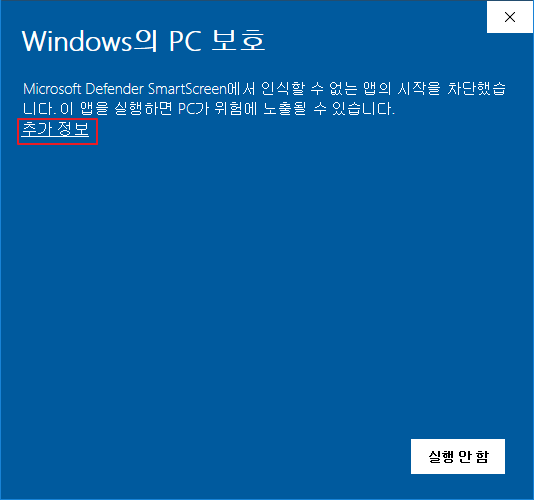
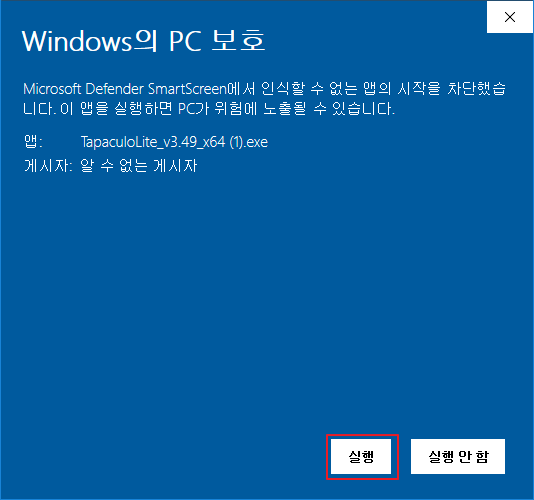
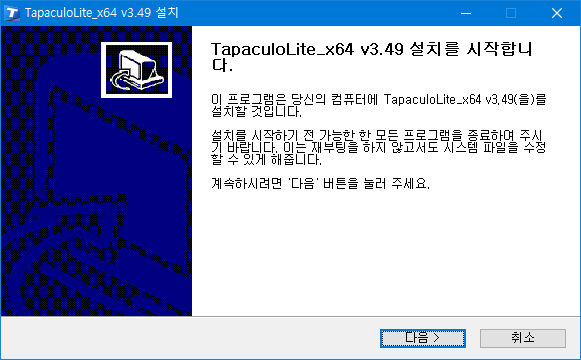
3. إدارة مشروعك
ما هو المشروع ،
ملف يقوم بتخزين وإدارة بيانات المستشعر.
عند تشغيل Tapaculo Lite ، يتم عرض شاشة بالمشاريع والمشروعات الحديثة على اليسار واليمين. إنه مصمم للانتقال إلى المستوى التالي عن طريق إنشاء مشروع أو اختيار مشروع موجود.
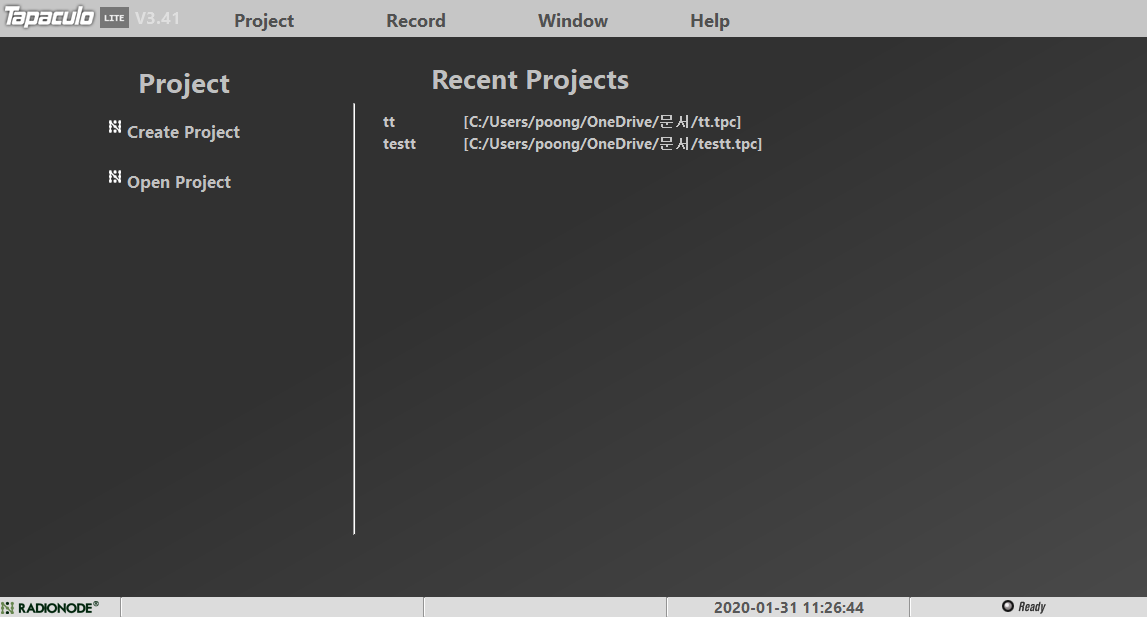
يجب أن يكون لديك مشروع لقبول البيانات. قم بإنشاء مشروعك الخاص أو افتح مشروعًا قمت بإنشائه بالفعل. بعد تسجيل الجهاز في المشروع ، تتم إدارة بيانات ذلك الجهاز.
▣ إنشاء مشروع: ابدأ مشروعًا جديدًا.
▣ فتح المشروع: يفتح مشروع محفوظ.
3-1. أنشئ مشروعًا
1. في شاشة بدء Tapaculo Lite ، انقر فوق Project على اليسار. إنشاء مشروعانقر .
2. أدخل اسم ملف جديد في نافذة إعداد إنشاء مشروع. تظهر شاشة تتكون من قائمة الأجهزة والجهاز المحدد والزر لإنشاء مشروع.
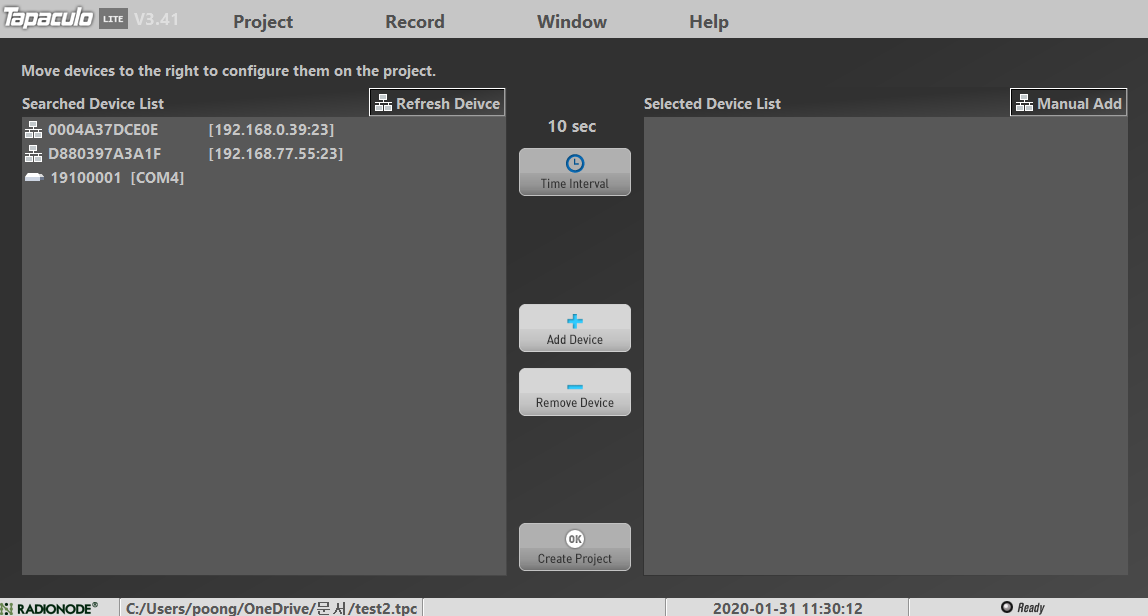
3. تحقق من عنوان الجهاز الذي تريد تسجيله في قائمة الأجهزة التي تم البحث عنها وانقر فوقه.
4. انقر فوق زر الفاصل الزمني لتحديد فترة القياس المطلوبة وانقر فوق الزر [+ إضافة جهاز] لإضافة جهاز. كرر الطريقة المذكورة أعلاه لإضافة الأجهزة.
5. انقر فوق الزر [موافق إنشاء مشروع] لاستكمال إنشاء المشروع.
وظيفة مفصلة
▣ الفاصل الزمني: حدد الفترة لقراءة البيانات من الجهاز. يمكنك الاختيار من ثانية واحدة إلى 1 دقائق. هذه الدورة هي نفس دورة تخزين البيانات. يمكن أن تؤدي الدورة القصيرة جدًا إلى زيادة حجم ملف بياناتك بشكل كبير.
▣ إضافة جهاز / إزالة الجهاز: إضافة أو حذف الأجهزة.
▣ إنشاء مشروع: بعد تحديد الجهاز ، انقر فوق الزر المقابل. بعد انتهاء عملية إنشاء المشروع ، سيتم نقلك إلى شاشة لوحة المعلومات.
Add إضافة يدوية: في حالة معدات الشبكة ، قد لا يتم البحث عنها تلقائيًا. في هذا الوقت ، أدخل عنوان IP الخاص بالجهاز لقراءة المعلومات يدويًا.
* إذا لم يتم فحص الجهاز على الفور ، فتحقق مما إذا كان الجهاز متصلاً بالكمبيوتر الشخصي وانقر فوق زر تحديث الجهاز لتحديث قائمة الأجهزة.
* تنقسم قائمة الأجهزة التي تم البحث عنها إلى عنوان MAC الخاص بـ RN17x وعنوان IP الداخلي وطريقة رقم المنفذ والرقم التسلسلي UAxx وطريقة رقم المنفذ. يمكنه التمييز بين الاتصال عبر جهاز الإرسال والاتصال المباشر بمنفذ USB بالكمبيوتر.
3-2. إضافة وإزالة الأجهزة أثناء تشغيل المشروع
- انقر فوق مشروع> إضافة / حذف للانتقال إلى نافذة تسجيل الجهاز.
- بعد تحديد الجهاز بالنقر فوق قائمة الأجهزة التي تم البحث عنها ، انقر فوق الزر [إضافة جهاز] لإضافة الجهاز إلى المشروع.
- بعد تحديد الجهاز بالنقر فوق قائمة الأجهزة المحددة ، انقر فوق الزر [إزالة الجهاز] لإزالة الجهاز من المشروع.
* لا يمكن استخدامها أثناء تشغيل وظيفة تخزين البيانات. إذا تم الضغط على زر REC ، فاضغط على زر STOP لإيقاف التسجيل مؤقتًا.
3-3. وظيفة التحميل التلقائي للمشروع
إذا قمت بالنقر فوق Project> Auto Load Recent Project وتحقق منه ، فسيتم فتح أحدث مشروع تم تنفيذه تلقائيًا عند تشغيل Tapaculo Lite.
3-4. وظيفة التسجيل التلقائي للبيانات
إذا قمت بالنقر فوق Project> Auto Start Record (تسجيل بدء التشغيل التلقائي) وتحقق منه ، عند تشغيل Tapaculo Lite ، يتم الضغط على زر REC تلقائيًا ويبدأ حفظ البيانات.
3-5. حذف المشروع
وظيفة حذف المشروع غير متوفرة على شاشة المستخدم. ومع ذلك ، إذا قمت بحذف ملفات dat و tcp الخاصة باسم المشروع من دليل العمل بعد إكمال الإجراءات ذات الصلة مثل النسخ الاحتياطي لبيانات المشروع ، فستختفي القائمة من قائمة المشاريع الأخيرة.